Thực hiện cách khóa Zalo tạm thời như thế nào?
Vì sao người dùng lại muốn khóa tài khoản Zalo?
Có rất nhiều nguyên nhân, lý do khiến cho người dùng muốn tìm cách khóa Zalo tạm thời, ví dụ như là:
- Không muốn bị người khác làm phiền mỗi khi mình online
- Muốn có cho bản thân nhiều khoảng thời gian riêng tư, tập trung cho công việc học tập và tránh đi các thông báo, tin nhắn làm phiền
- Số điện thoại đăng ký Zalo đã bị mất, không còn sử dụng nữa nến muốn tìm cách khóa Zalo cũ đi
- Muốn khóa, xóa bỏ tất cả thông tin, tài liệu, hình ảnh, bài đăng trên nhật ký Zalo của mình nhanh chóng, không muốn để người khác nhìn thấy nữa.
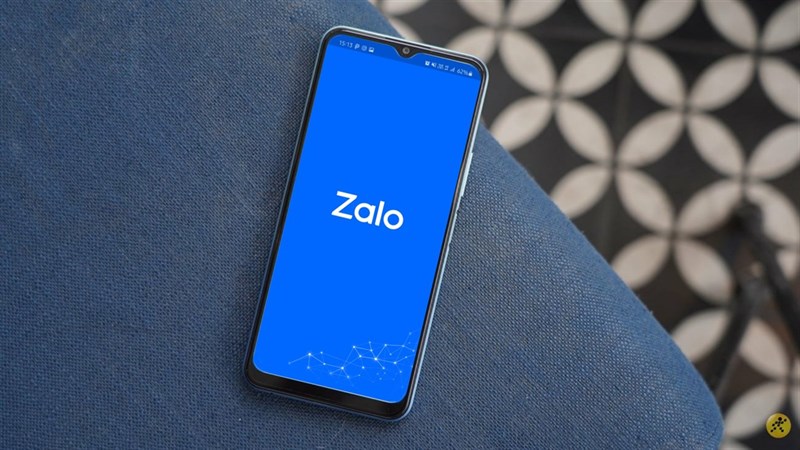
Có cách khóa Zalo tạm thời hay không? Cách thực hiện
Bạn có thể thực hiện cách khóa Zalo tạm thời bằng các bước đơn giản như sau:
Bước 1: Đăng nhập tài khoản Zalo của mình trên thiết bị di động, ở giao diện ứng dụng chọn vào biểu tượng dấu 3 chấm phía góc phải bên trên màn hình
Bước 2: Ở cửa sổ mới chọn vào biểu tượng bánh răng Cài đặt -> Chọn mục Tài khoản và Bảo mật -> Sau đó chọn tiếp vào mục Đặt mã khóa Zalo
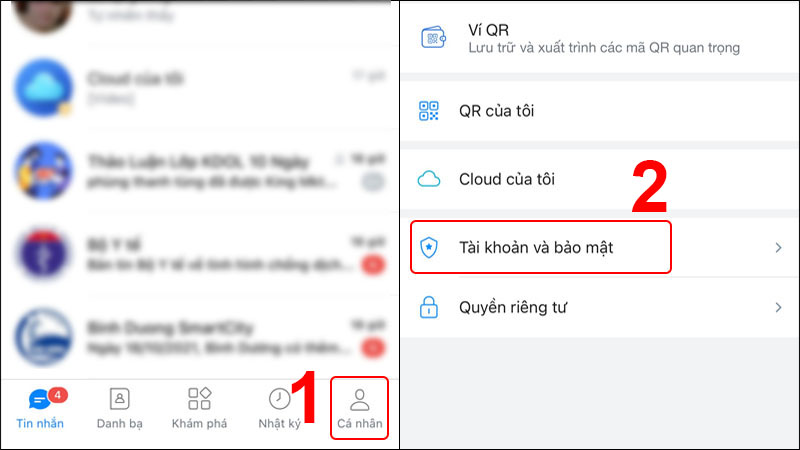
Bước 3: Gạt bật tính năng đặt mã khóa lên -> Thực hiện nhập 2 lần mã để thực hiện khóa Zalo của bạn lại
Sau 3 bước đơn giản nêu trên bạn đã biết cách khóa Zalo tạm thời rồi đấy. Với cách này bạn chỉ cần mở ứng dụng Zalo và chọn nhập mật mã khóa sẽ có thể mở lại được ứng dụng.
Cách bỏ khóa tạm thời trên Zalo
Ngược lại với cách khóa Zalo tạm thời bạn cũng có thể thực hiện bỏ khóa thông qua các bước:
Bước 1: Vào ứng dụng Zalo trên điện thoại di động thông minh -> Chọn vào mục Cá nhân -> Chọn tiếp vào mục Tài khoản và bảo mật
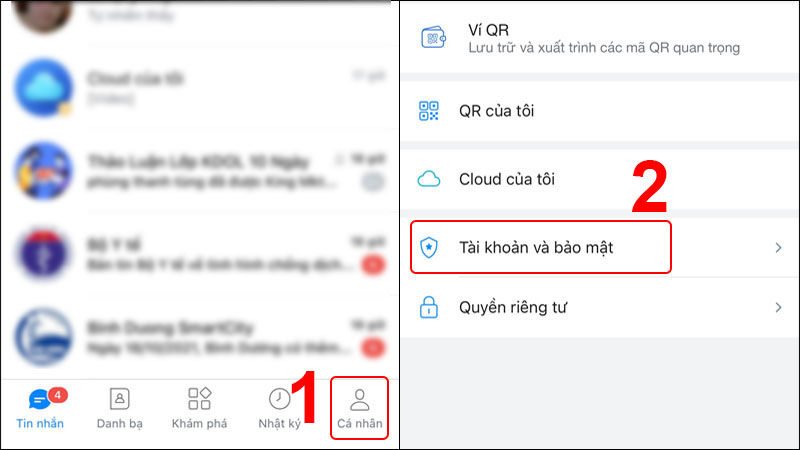
Bước 2: Ở cửa sổ tiếp theo bạn chọn vào mục Đặt mã khóa Zalo -> Thực hiện gạt tắt chế độ Đặt mã khóa đi -> Xác nhận bằng cách nhập mã khóa
Vậy là đã hoàn tất cách bỏ khóa tạm thời cho Zalo!
Hướng dẫn cách bật chế độ tự động khóa Zalo trên điện thoại
Đây là tính năng cho phép Zalo tự động khóa sau một khoảng thời gian được cài đặt nhất định. Sau khoảng thời gian này bạn muốn đăng nhập vào Zalo sẽ cần sử dụng mật khẩu:
Bước 1: Mở ứng dụng Zalo trên điện thoại và chọn vào mục Tài khoản bảo mật -> Chọn vào mục Đặt mã khóa
Bước 2: Nhấn vào mục Tự động khóa sau đó lựa chọn thời gian như bạn mong muốn (Ngay lập tức, sau 5s, 10s, 15s, 30s) -> Sau khi chọn cài đặt xong ứng dụng Zalo sẽ tiến hành khóa theo yêu cầu, mỗi lần bạn muốn truy cập ứng dụng sẽ cần đăng nhập mật khẩu.
Khóa màn hình ứng dụng Zalo trên laptop/ PC
Tương tự bạn cũng có thể áp dụng cách khóa Zalo tạm thời cho ứng dụng trên máy tính/ PC của mình thông qua các bước:
Bước 1: Mở ứng dụng Zalo PC trên thiết bị máy tính/ laptop của bạn -> Chọn vào biểu tượng răng cưa Cài đặt ở bên dưới góc trái màn hình -> Chọn mục Cài đặt.
Nếu chưa có ứng dụng Zalo PC thì bạn có thể download zalo về máy tính của mình.
Bước 2: Chọn tiếp vào mục Riêng tư & Bảo mật trên giao diện và chọn Tạo mã khóa màn hình -> Nhập mã khóa và xác nhận lại sau đó click chọn Tạo mã khóa
Cách xóa vĩnh viễn tài khoản Zalo như thế nào?
Trong trường hợp bạn muốn thực hiện khóa/ xóa tài khoản Zalo vĩnh viễn thì cũng có thể thực hiện theo hướng dẫn sau: Mở ứng dụng Zalo trên thiết bị di động thông minh -> Chọn biểu tượng 3 chấm ở cửa sổ chính của ứng dụng -> Chọn biểu tượng bánh răng Cài đặt -> Tìm kiếm và chọn vào mục Xóa tài khoản -> nhập mật khẩu Zalo và xác nhận Xóa tài khoản vĩnh viễn. Sau 48 giờ, hệ thống Zalo sẽ tiến hành xóa toàn bộ thông tin, tin nhắn, tài liệu và hình ảnh của tài khoản bạn.
- Nếu trước 48h bạn muốn đăng nhập vào lại tài khoản Zalo thì lệnh xóa sẽ không thể thực hiện, tuy nhiên các thông tin, tin nhắn và bạn bè trong danh bạ lúc này đều bị xóa hết. Trong thời gian này bạn cũng chưa thể tạo được tài khoản Zalo mới dựa vào số điện thoại sử dụng đăng ký tài khoản Zalo cũ.
- Sau 48 tiếng nhưng bạn vẫn chưa thể tạo được tài khoản Zalo mới từ số điện thoại đăng ký trước đó ở tài khoản cũ thì có thể hệ thống Zalo đang quá tải, chưa thể thực hiện ngay lập tức. Bạn có thể liên hệ đến tổng đài chăm sóc khách hàng của Zalo để nhờ hỗ trợ, hoặc chờ đợi thêm để lỗi sớm được khắc phục.
Mong những thông tin chúng tôi chia sẻ trên đây đã giúp bạn trả lời được cho mình câu hỏi cách khóa Zalo tạm thời như thế nào. Nếu cần hỗ trợ, có bất kỳ thắc mắc liên quan nào bạn có thể để lại bình luận cho chúng tôi. Ngoài ra nếu cần tìm hiểu nhiều thông tin, kiến thức về ứng dụng Zalo và đọc thêm nhiều bài viết hay, bổ ích khác thì hãy thường xuyên theo dõi, đón đọc nhiều bài viết khác trên trang của chúng tôi bạn nhé!
Tin cùng chuyên mục
- Wetech Việt - Đại lý phân phối quạt Senko tại TP HCM chính hãng 11.12.2024 | 17:31 PM
- [Góc giải đáp] Đi du lịch Phú Quốc mùa nào đẹp nhất? 08.11.2024 | 09:08 AM
- DMT Solar - Cách mạng hóa chiếu sáng với đèn pha năng lượng mặt trời hiện đại 21.06.2024 | 16:12 PM
- 5 món quà tặng sếp nam đáp ứng tiêu chí Ấn tượng - Sang trọng - Tinh tế 28.11.2023 | 10:39 AM
- Rò rỉ kính thông minh được dự đoán là phụ kiện tiếp theo của iPhone, giá rẻ hơn Vision Pro 19.10.2023 | 22:14 PM
- Thẩm mỹ Mega Gangnam & Dịch vụ xóa nếp nhăn vùng mắt 23.08.2023 | 16:56 PM
- Kinh nghiệm gửi hàng đi Mỹ và thông tin bạn cần biết 03.08.2023 | 11:21 AM
- Mua giấy dán tường cao cấp ở đâu có giá tốt nhất? Đến ngay Tường Vinh Interior 26.05.2023 | 10:46 AM
- Weight Kid+ , sự lựa chọn hàng đầu về sữa tăng cân cho bé hiện nay 16.05.2023 | 15:47 PM
- Sự kiện Offline SocialPion tại Hà Nội (Lần 2) 19.04.2023 | 08:47 AM
Xem tin theo ngày
-
 Đặc sắc chương trình nghệ thuật kỷ niệm 110 năm ngày sinh Tổng Bí thư Nguyễn Văn Linh và chào mừng hợp nhất tỉnh Hưng Yên và tỉnh Thái Bình
Đặc sắc chương trình nghệ thuật kỷ niệm 110 năm ngày sinh Tổng Bí thư Nguyễn Văn Linh và chào mừng hợp nhất tỉnh Hưng Yên và tỉnh Thái Bình
- Chủ tịch Ủy ban Trung ương MTTQ Việt Nam Đỗ Văn Chiến thăm làm việc tại phường Phố Hiến
- Công bố nghị quyết, quyết định của Trung ương, địa phương về sáp nhập đơn vị hành chính cấp tỉnh, cấp xã và kết thúc hoạt động cấp huyện
- Báo Thái Bình - Một hành trình với những mốc son lịch sử
- Thư tòa soạn
- Công bố quyết định của Bộ trưởng Bộ Công an, Giám đốc Công an tỉnh về công tác tổ chức, cán bộ
- Khởi công dự án nhà máy đốt chất thải rắn phát điện công nghệ hiện đại tại xã Thụy Trình
- Khởi công dự án đầu tư xây dựng sân golf Cồn Vành và dự án đầu tư xây dựng khu bến cảng hàng lỏng Ba Lạt
- Việt Nam nâng tầm vị thế tại Hội nghị quốc tế về biển và đại dương
- Hội thảo khoa học: Đồng chí Nguyễn Văn Linh – Nhà lãnh đạo kiên định, sáng tạo của Đảng và cách mạng Việt Nam
